A Google Chrome Linux menta telepítése. Google Chrome Linux Mint Web böngésző - Telepítés
Linux felhasználók, az Ubuntu nem használható installers.exe windows alkalmazásokSzóval le kell töltenie Google Chrome. Linux formátumban.deb-ben, hogy a telepítés automatikusan működik. Felkészültünk ez a verzió Különösen a Linux-t használó felhasználók számára. Végül is meglehetősen nehéz kitalálni, hogyan kell megtalálni a kompatibilis összeszerelést olyan rendszerrel, amely nem támogatja.exe.
Egy speciális verziót vettünk fel, amely még akkor is fog működni Linux menta. 19, és a telepítés automatikusan előáll, elegendő a letöltött fájl elindításához. Előnyök ez az opció Elég magas, mert nem kell használni a parancssorot, és adja meg a parancsokat, hogy szerezzen be telepítési csomagot, kézi telepítését és növelését közös lista Alkalmazások.

Letöltés Google Chrome for Linux Mint
Az alábbiakban közvetlen link lesz az utolsó betöltéséhez google verziók Chrome a Linux számára. A letöltés és a telepítés után az ablakot megjeleníteni kell a "Ez a verzió már telepítve van". Ezután a telepítő ablak bezárása és az összes program paneljébe lép. Az internetes részben megjelenik a Google Chrome ikon, és innen futtathatja a böngészőt.
Ebben a szakaszban a telepítés befejeződött. Mindig másolhatja az ikont a panelről az asztalra, vagy egyszerűen mozgassa a helyszínen. Ha az alkalmazás telepítve van a telepítővel .Deb, az eltávolítás közvetlenül a panelből az összes programmal történhet, elegendő a program kiválasztása a jobb egérgombbal, és erősítse meg az eltávolítást. Egy másik dolog, amikor meg kell tennie a parancssor segítségével.

A Google Chrome telepítése Linuxra a parancssoron keresztül
Ez az opció alkalmas olyan felhasználók számára, akik nem sikerült telepíteni egy böngészőt egy eloszlás használatával. Először engedélyeznie kell a Linux terminálját, majd el kell indítania a következő parancsokat.
Az alkalmazások telepítéséhez való jog megszerzéséhez regisztrálunk:
Sudo su.
Új tároló hozzáadása, előírása:
Echo "det http://dl.google.com/linux/chrome/deb/ stable Main"\u003e /etc/apt/sources.list.d/google-chr
A kulcs letöltéséhez a tárolót használják:
Wget -q -o - https://dl-ssl.google.com/linux/linux_signing_key.pub | APT-kulcs Hozzáadás -
A rendelkezésre álló csomagok listáját frissítjük:
Apt-get frissítés
És csak azt követően, hogy a telepítést:
APT-GET -Y Telepítse a Google-Chrome-stabilitást
Ebben az esetben a törlés a parancs használatával történik:
Apt-get -y eltávolítja a Google-Chrome-stabil

A Chrome Linux verziója az ablakokból?
Nem igazán. Az interfész pontosan ugyanaz, csak a telepítési eljárás kissé eltérő. Az első esetben a telepítést a.deb telepítő segítségével vizsgáltuk, a második pedig egy különleges segítségével terminál Linuxamely lehetővé teszi az alkalmazások, összetevők és különböző könyvtárak automatikus betöltését, elegendő tudni, hogy mely parancsokat kell előírni.
Mindkét esetben, megfelelő működés esetén a telepítés helyesen van kitöltve. Csak akkor, ha a telepítés során kikapcsolja a számítógépet, az adatvesztés lehetséges, és a telepítés problémája lehetséges, de akkor van egy parancs törlése egy alkalmazás, amely után megismételheti az eljárást.
A Google Chrome az egyik legnépszerűbb böngésző a világon, és természetesen sok felhasználó megkérdezi az egyszerű kérdést: "Hogyan lehet telepíteni a Google Chrome az Ubuntu-on." Csináld, az úton, nem olyan nehéz. Elég tudni a csomagok és az alkalmazások munkájának alapjait, hogy megértsük a Google Chrome és más webböngészők különböző Linux-eloszlásokon történő beállításának alapelveit. Mindazonáltal, néhány felhasználó, leggyakrabban kezdők, problémák lehetnek a Google Chrome telepítésével Ubuntu, így ma, ebben a cikkben elmondom, hogyan kell telepíteni ezt a csodálatos böngészőt.
Hogyan lehet telepíteni a Google Chrome-t Ubuntu és Linux Mint
Elvileg elég ahhoz, hogy csak menjünk a hivatalos honlapra (erre a standard webböngészőt használjuk az Ubuntu-ban - Mozilla Firefox.), és töltse le a Google Chrome telepítési fájljait.

Ezen az oldalon felajánlunk, hogy elfogadják a "feltételeket használja a Google-t Chrome, "egyetért és menjen a telepítés * .deb fájl letöltéséhez. Ha bizonyos okok miatt nem működik, közvetlen linket használhat.

A fájl letöltése után a fájl a ~ / letöltésekbe kerül (vagy a letöltött alapértelmezett fájlok tárolásához használt). Menj oda, és válasszuk a fájlt.

A kettős érintés után az alkalmazás telepítési ablaka megnyílik az Ubuntu-ban. Ott kell kattintanunk a "Telepítés" gombra, és várjunk, majd egy pár másodpercet.

Ne felejtsük el a fiók jelszavát, amelyet be kell írni az egyes alkalmazások telepítésekor (vagy a rendszer valamilyen fontos változásával).
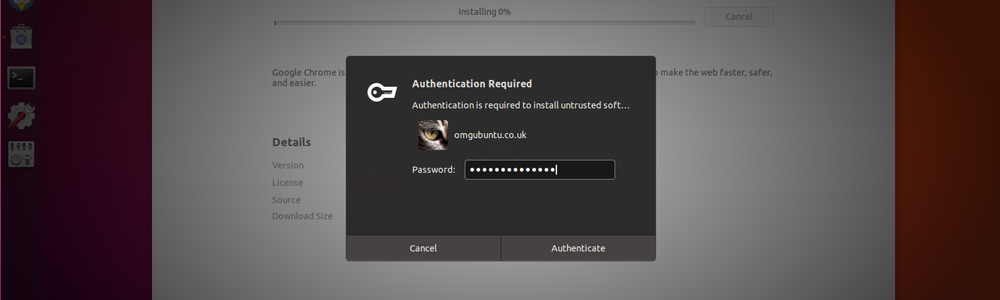
A telepítés után megtalálhatja a Google Chrome böngészőt az alkalmazások listájában és / vagy a globális keresés A Dash menüben.

A Google Chrome felállítása az Ubuntu-on
Amikor először indítja el a Google Chrome-t, akkor az alapértelmezett böngésző, és azt is megkérdezi, hogy küldjön, ha hibajelentéseket szeretne küldeni a fejlesztőknek. Van egy vélemény, hogy ha ezeket elküldi a legtöbb hibajelentés, az alkalmazás jobban és stabilabb lesz. Hidd el, vagy nem - döntsd magad.

Az Ubuntu alapértelmezés szerint a telepített böngésző Firefox.. Mindazonáltal, ha krómot használsz, és tárolják a könyvjelzők, jelszavak és egyéb adatok, akkor természetesen visszatérhet erre a böngészőre. Hogyan kell csinálni? Hogyan lehet a Google Chrome-t az Ubuntu-ra?
A Google Internet böngésző telepítése az Ubuntu operációs rendszeren
A Linux eloszlások egyre népszerűbbek, különösen Ubuntu. Ez az operációs rendszer egyre több embert használ, mert a 16.04-es verzió változatával vonzóbbá válik az újonc felhasználók számára, a szabadon elérhető.
Ha Windows-Linuxra vált, és csak elkezdte elsajátítani ezt a rendszert, a króm telepítés nehézséget okozhat. Fontolja meg, hogy a Google Chrome webböngésző telepítése a Linux operációs rendszeren, valamint hogyan távolítsa el a Firefoxot olyan számítógépről, amely nem fogja használni.
Először is le kell töltenie az operációs rendszer megfelelő telepítési csomagját. BAN BEN böngésző króm. Van egy olyan oldal, amelyen gyors utalhat az egyes rendszerekre vonatkozó verzióra.
https://www.chromium.org/getting-inved/dev-channel
A "Csatornák" szakaszban lapozzunk az alsó rész aljára, ahol keresse meg a "Linux" fület. Itt három linket talál a csatornákra (verziókra) Chrome:
- Stabil (stabil csatorna, ajánlott);
- Béta (tesztcsatorna olyan opciókkal, amelyek hamarosan a stabil változatot fogják elérni);
- Dev (csatorna a fejlesztők számára a legújabb fejleményekkel, kevésbé stabil).
Természetesen a szokásos napi használatra ajánlott stabil változatot letölteni. Kattintson a "Stabil" gombra - A Chrome letöltési oldal megnyílik az Ubuntu-n. A letöltési gombra kattintva megjelenik egy üzenet, amelyben letölteni szeretné a telepítőt. Két lehetőség áll rendelkezésre:
.deb (debian / ubuntu)
.rpm (Fedora / openSUSE)
Az Ubuntu-t használjuk, majd letölteni kell a telepítő verzióját * \u200b\u200b.deb formátumban. Várja meg, amíg a fájl letölti a kiválasztott helyet a lemezen, majd lépjen ki aktív böngésző és menjen a mappába, amelyben betöltötték telepítési fájl Króm.
Kattintson kétszer a fájlhoz, ami a központ megnyitásához vezet ubuntu alkalmazások. Ez a központ az Ubuntu-i programok telepítésére szolgál - hasonló szerepet játszik Shop Windows 10 vagy Play Market az Android számára. Egy pillanat múlva az App Center átkapcsol a Chrome telepítőre.
A böngésző telepítéséhez kattintson a "Telepítés" gombra jobb oldal És várjon, amíg a telepítési folyamat befejeződik.
A telepítés után kikapcsolhatja az Ubuntu alkalmazásközpontot, majd az Unity Side panelen, kapcsolja be a keresést, és keresse meg a Google Chrome böngészőt. A Chrome ikon az Unity panelen áthelyezhető, ha húzza a böngészőt gyors hozzáférés. Most futtathatja a böngészőt, és megadhatja az Önt számla A Google az összes adat szinkronizálásához.
Csapat, hogy eltávolítsa a Firefoxot az Ubuntu-val
Elméletileg elhagyhatja a Firefoxot a számítógépre telepítve - nem fog semmit károsítani, és bizonyos esetekben hasznos lehet. Ha azonban nem akarja eltömődni az asztalon, akkor a túlzott böngészőkben, de egyszerűen törölheti azt.
Ehhez távolítsa el az UNity panelt keresőmotor és keresse meg a terminálalkalmazást (ez egyfajta Parancs sor ablakokban). A Terminál ablakban adja meg a következő parancsot, amely törli a böngészőt:
sudo apt-get -purge autoremove firefox
A sudo parancs használata rendszergazdai jelszó bejegyzéshez szükséges. Itt van egy kis megjegyzés - amikor megadja a jelszót, nincsenek megjelenítik a lánckeréket vagy más ikonokat, de a jelszó valójában írva (vakon kell beírnia ", és erősítse meg az Enter-ot). Miután megerősítette ezt a Mozilla parancsot, teljesen eltávolodik a számítógépről, és az ikon eltűnik az Unity panelen.
Chrome telepítés Ubuntuban. A böngésző Windows vagy macos telepítésének folyamatához hasonlóan történik. Amint a szokásos Linux sok lehetőséget kínál, és hogyan telepítheti a Google Chrome-t Ubuntu-ban. Természetesen megmondjuk nekünk, hogy a legkényelmesebb, működő és bizonyított lehetőségek. Kezdjük, elkezdjük a legegyszerűbb és nyilvánvaló módon. Nevezetesen az Ubuntu segítségével Szoftver frissítő..
Chrome telepítése az Ubuntu-ban az Ubuntu szoftverfrissítőn keresztül
Szinte minden Ubuntu szerelvényben szerepel, a beépített alkalmazásbolt kiváló megoldás gyors telepítés Alkalmazási készletek. Telepíthet mindent, amire szüksége van szoftver Közvetlenül a programból. Ehhez nyitva " Szoftver frissítő."És írja be a" Chromium "szót a Keresés mezőben. Ezután válassza ki a programot, és kattintson a Set gombra. Minden, a telepítési folyamat megkezdődött, és hamarosan használhatja a króm nyitott verzióját a rendszeren az Ubuntu segítségével.
A Chrome hivatalos honlapján keresztül

A műtőterem telepítése után ubuntu rendszerekValószínűleg észrevette, hogy a standard böngésző "Firefox". Ez a böngésző is erős motorral és jó sebességgel rendelkezik. De mivel telepítenie kell a krómot, el kell mennie a böngészőbe, és be kell írnia a "Google Chrome" -t. Ezt követően a listában válassza ki a hivatalos böngésző webhelyét. Általában már van egy ajánlott változata a böngésző a készülék és a rendszer, hanem az is egy lehetőség, hogy válassza ki a kicsit, és az operációs rendszer. A kívánt, és elkezdi letölteni a készüléket, majd csak meg kell nyitnia a fájlt, és elindítja a telepítést. A program érthető a telepítésben, és egyszerű kattintást igényel a " Készlet" Minden, a Google Chrome telepítette a rendszeren.
Chrome telepítés az Ubuntu tárolón keresztül

Van egy olyan mód is, amely büszkélkedhet a telepítés kényelmét és sebességét. Chrome telepítés az Ubuntu-ban a tárolóból nagyon egyszerű. Ehhez nyissa meg a "Terminál" programot. Ezután írja be a következő parancsot:
$ sudo apt telepítse a krómot
Ahogy érted Chrome telepítése Ubuntu-ban Nagyon egyszerű, és sok kényelmes lehetőséget kínál minden rendszerhasználó számára. Ha többet tudsz kényelmes módszerek A Google Chrome telepítése az Ubuntu-on, írjon be lehetőségeket a honlapunkon. Ha érdekelnek, akkor biztosan hozzáadjuk a listát.
Ha hibát talált, válassza ki a szöveg töredékét, majd kattintson Ctrl + Enter..
Amint azt korábban jelentették, a Google Chrome már nem kap támogatást minden 32 bites Linux-eloszlásokhoz 2016 márciusától. Hasonló változások befolyásolják és platform Mac. OS X, a Google szerint képviselői, ezek a változások hatással lesz az egész X86 Linux ág, függetlenül attól, hogy az elosztó vagy verziószámot.
Korábban már említettem ezt a híret a Facebook-csoportban, ma részletesen részletesebben beszélünk róla.
Amint azt korábban jelentették, a Google Chrome már nem kap támogatást minden 32 bites Linux-eloszlásokhoz 2016 márciusától. Hasonló változások befolyásolják a Mac OS X platformot, a Google képviselői szerint ezek a változások befolyásolják a teljes X86 Linux ágot, függetlenül az elosztási vagy verziószámtól.
Ez a hír azt jelenti, hogy bármely felhasználó 32 bites Intel Macbook, iMac és Mac mini. Március óta nem tudnak frissíteni a Chrome új verzióit. Természetesen nincs semmi váratlan, mivel számos szoftverfejlesztő 2006 januárjától 2007 augusztusáig megtagadta a 32 bites architektúrákat, és itt is folytatjuk az architektúrák megkülönböztetését.
Amint olvashat az oldalon - https://support.google.com/chrome/answer/95346 A Linux kategória megnyitása, akkor egy üzenetet fogunk látni, hogy az Ubuntu precíz támogatása szintén leáll.
Az Apple hasonlóan nem nyújt frissítéseket vagy új kiadást operációs rendszer 32 bites Intel processzorokat futtató rendszerekhez.
A kérdést az Opera fejlesztőiént kérték, függetlenül attól, hogy továbbra is támogassák a böngészőjüket 32 \u200b\u200bbites architektúrákhoz, miközben azt mondták, hogy a támogatás folytatódik, de nincs garancia, hogy a jövőben természetesen nem világos , vagy a legközelebbi, de előfordulhat, hogy hasonló helyzetben van, és támogatja az Opera 32 bites a Linux számára is.
Miért nem volt hajlandó a Google a Google Chrome 32-bit támogatására a Linux számára
Kicsi parancs a Google A Chrome nem képes részt venni az Ubuntu és a több tucat más Linux eloszlása \u200b\u200btámogatására, amint azt érti, amikor kiadja a böngésző új verzióit, több száz bináris fájlt kell létrehoznia minden nap, amelyre szüksége van a Sok erőfeszítés, a hibák és a közgyűlés ellenőrzése.
A Google nem áll készen arra, hogy még több alkalmazottat hozzon létre ehhez a munkához, és hagyja el a 32 bites építészetet a Linux számára, bár ilyen óriási, fizetés fizetése több további alkalmazottnak, mint a tengeren való csepp, de ahogy láthatja, Linux a Google számára nem különösebben fontos az architektúra formájában, amelynek a világban a felhasználók kisebbségét élvezi.
- Ha ez megy, akkor mindannyiunknak meg kell adnia, aki ezen az építészeten dolgozik, vagy frissítenie kell a vasat, vagy újratelepíti a rendszert, természetesen, ha a számítógép támogatja mindkét architektúrát.
Hogyan lehet meghatározni, hogy melyik processzort használják a számítógépen, és telepíthetem az Ubuntu 64 bitet?
Nyissa meg a terminál (CTRL + ALT + T), és futtassa a következő parancsot:
Ha a processzor támogatja a 64 bites architektúrát, akkor látnia kell a következőket:
: ~ # LSCPU architektúra: i686 CPU op-mód (ok): 32 bites, 64 bites bájtrendelés: kis endian CPU (k): 2 On-line CPU (k) Lista: 0.1 szálak a kernelen: 1 Társadalmi magok: 2 aljzatok (s): 1 Vendor ID: Authenticamd CPU család: 15 Típus: 67 Léptető: 3 CPU MHz: 1000.000 Bogomips: 2009,15 Virtualization: AMD-V L1D gyorsítótár: 64K L1i gyorsítótár: 64K L2 gyorsítótár: 512K: ~ #Figyeljen a karakterláncra:
CPU op-mód (ok): 32 bites, 64 bites
Ha itt jelenik meg mindkét architektúrát, akkor a processzor támogatja mindkét architektúrát, ha csak egy 32 bites jelenik meg ebben az esetben csak a vas frissítéséhez.
Frissítés vagy nem frissítve, ez természetesen az idő kérdése, a 32 bites támogatás megszüntetése minden évben csak folytatódik, és nem látható ez a vég, nagy vas-gyártók, mint például az Intel / AMD és sok más, és sok más, aki támogatná a vasat nélkül 32 bites. Más szóval, a beszélgetés, a gyártók maguk teszik a fogadást csak a bevételek, és nem a vasaló termelésére építészet, amely nem népszerű.
Ebben talán minden valószínűség hamarosan én is, hogy egy 32-bites OC, ha van egy processzor támogatja a 64 bites, telepítse a megfelelő elosztása, mintegy 32 bites itt az ideje elfelejteni. Ha kérdése van a fenti anyaggal kapcsolatban - megjegyzéseket hagyhat.

 bejárat
bejárat